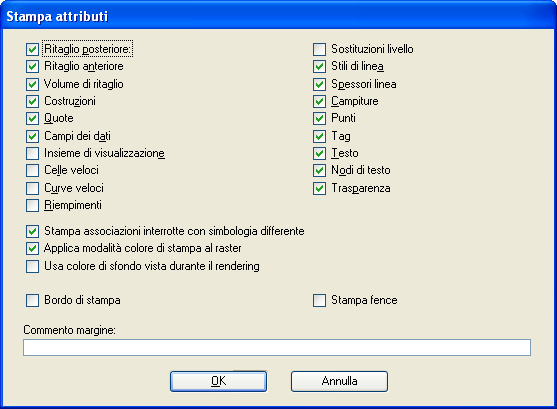Finestra di dialogo Attributi di stampa
Questa finestra di dialogo consente di impostare le opzioni di output di stampa.
| Impostazione | Descrizione |
|---|---|
| Ritaglio posteriore | Attiva/disattiva la visualizzazione di elementi e parti di elementi posizionati esternamente ai piani di ritaglio della vista 3D (solo file 3D). Se questa opzione è attivata, il piano di ritaglio posteriore è attivo nella vista. |
| Ritaglio anteriore | Attiva/disattiva la visualizzazione di elementi e parti di elementi posizionati anteriormente ai piani di ritaglio della vista 3D (solo file 3D). Se questa opzione è attivata, il piano di ritaglio frontale è attivo nella vista. |
| Volume di ritaglio | Consente di attivare/disattivare elementi e parti di elementi posizionati esternamente a un volume di ritaglio per una determinata vista. Se questa opzione è attivata e alla vista è stato applicato un volume di ritaglio, il volume della vista viene ridotto al volume definito. Se non è stato applicato alcun volume di ritaglio alla vista, il comando non ha alcun effetto. |
| Costruzioni | Se questa opzione è attivata, vengono stampati gli elementi di costruzione. |
| Quote | Se questa opzione è attivata, vengono stampate le quote posizionate nell'area specificata. |
| Campi dei dati | Se questa opzione è attivata, vengono stampati i campi dei dati. |
| Insieme di visualizzazione | Se questa opzione è attivata, è possibile specificare un gruppo di elementi da visualizzare nelle viste selezionate. |
| Celle veloci | Se questa opzione è attivata, le celle vengono visualizzate come profili. |
| Riempimenti | Se questa opzione è attivata, le forme chiuse con riempimento vengono stampate con i riempimenti. |
| Sostituzioni livello | Se questa opzione è attivata, nell'elemento stampato vengono utilizzate le sostituzioni della simbologia. |
| Stili di linea | Se questa opzione è attivata, gli elementi vengono stampati con gli stili di linea assegnati. |
| Spessori linea | Se questa opzione è attivata, gli elementi vengono stampati con gli spessori di linea assegnati. |
| Campiture | Se questa opzione è attivata, vengono stampate le campiture posizionate nell'area specificata. |
| Punti | Se questa opzione è attivata, vengono stampati i punti posizionati nell'area specificata. L'impostazione predefinita è specificata nella configurazione del driver della stampante. |
| Tag | Se questa opzione è attivata, vengono stampati i tag. |
| Testo | Se questa opzione è attivata, viene stampato il testo posizionato nell'area specificata. |
| Nodi di testo | Se questa opzione è attivata, vengono stampati gli indicatori dei nodi di testo posizionati nell'area specificata. |
| Trasparenza | Se questa opzione è attivata, gli elementi vengono stampati in base al valore specificato per la relativa trasparenza. La stampa della trasparenza è possibile soltanto in modalità rasterizzata, ad eccezione di quando si utilizza il driver stampante PDF. Oltre al supporto completo di trasparenza in modalità raster, il driver stampante PDF può anche produrre una stampa di vettori con trasparenza in modalità non rasterizzata. |
| Stampa associazioni interrotte con simbologia differente | Definisce se gli elementi che hanno perso la loro associatività verranno stampati con una diversa simbologia. Se questa opzione è attivata, gli elementi con associazioni interrotte verranno stampati con uno spessore maggiore e uno stile di linea tratteggiato. Se questa opzione è disattivata, gli elementi verranno stampati nel colore e spessore originale. |
| Applica modalità colore di stampa al raster | Per impostazione predefinita, il motore di stampa applica ai dati raster l'impostazione del colore specificata nella finestra di dialogo Stampa. Se questa casella di controllo è deselezionata, questa operazione non viene eseguita. |
| Usa colore di sfondo vista durante il rendering | Se questa opzione è attivata, il motore di stampa non modifica il colore di sfondo per la stampa durante il rendering. Per impostazione predefinita, la casella di controllo è deselezionata. |
| Bordo di stampa | Se questa opzione è attivata, viene stampato un contorno. Per impostazione predefinita, questa opzione è attivata se il file di configurazione del driver stampante contiene un record Border. Nel bordo può essere inclusa un'etichetta a carattere informativo che indica, ad esempio, il nome del file di disegno e la data e l'ora di stampa. |
| Stampa fence | Se questa opzione è attivata, viene stampata la fence di delimitazione. |
| Commento margine | Imposta il commento che verrà stampato al di fuori del disegno, con una lunghezza massima di 255 caratteri. Se la stampa occupa interamente l'area stampabile, il commento è visibile solo se è disponibile uno spazio sufficiente entro i limiti di ritaglio della stampante. È necessario uno spazio di circa 1 cm (1/4 pollice). La maggior parte dei file di configurazione dei driver stampante specificano un'area stampabile con spazio sufficiente. |